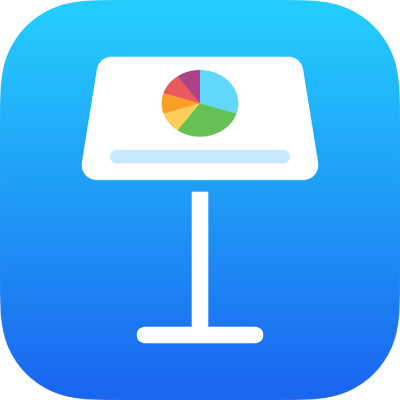
Utilizzare testo bidirezionale in Keynote su iPhone
Keynote supporta il testo bidirezionale, per cui potrai scrivere e modificare testo scritto da sinistra a destra (ad esempio in italiano o in cinese) e da destra a sinistra (come in arabo o ebraico) all’interno della stessa presentazione. Per utilizzare testo bidirezionale, devi aver aggiunto almeno una lingua da destra a sinistra nell’elenco delle lingue preferite del dispositivo. Per scoprire di più, consulta Configurare una tastiera o un’altra sorgente di input per una lingua diversa.
Nota: puoi utilizzare qualsiasi tema di Keynote per creare una presentazione bidirezionale; tuttavia, per visualizzare i temi realizzati appositamente per un’altra lingua, devi impostare tale lingua come lingua principale del dispositivo (vai a Impostazioni ![]() > Generali > Lingua e Zona, quindi imposta la lingua). Quando crei una nuova presentazione, vengono visualizzati i temi per tale lingua.
> Generali > Lingua e Zona, quindi imposta la lingua). Quando crei una nuova presentazione, vengono visualizzati i temi per tale lingua.
Cambiare la direzione del paragrafo
Vai all’app Keynote
 su iPhone.
su iPhone.Apri una presentazione, quindi seleziona il testo.
Tocca
 , quindi tocca Testo (o Cella se il testo è in una tabella).
, quindi tocca Testo (o Cella se il testo è in una tabella).Tocca
 a destra dei pulsanti di allineamento.
a destra dei pulsanti di allineamento.Il punto di inserimento si sposta verso l’altro lato dell’oggetto e la direzione del testo cambia.

Inserisci il testo, quindi tocca A Capo alla fine del paragrafo.
Il paragrafo successivo continua nella stessa direzione. Per modificarne la direzione, tocca
 .
.
Se selezioni più paragrafi con differenti direzioni del testo e tocchi ![]() , i paragrafi vengono formattati in modo da corrispondere al primo paragrafo della selezione.
, i paragrafi vengono formattati in modo da corrispondere al primo paragrafo della selezione.
Se non visualizzi ![]() , potresti non aver aggiunto una lingua da destra a sinistra nell’elenco delle lingue preferite del dispositivo. Per aggiungere una lingua all’elenco delle lingue preferite, vai in Impostazioni
, potresti non aver aggiunto una lingua da destra a sinistra nell’elenco delle lingue preferite del dispositivo. Per aggiungere una lingua all’elenco delle lingue preferite, vai in Impostazioni ![]() > Generali > Lingua e Zona > Aggiungi lingua, quindi seleziona una lingua. Potresti dover chiudere e riaprire Keynote per visualizzare l’opzione per cambiare la direzione del paragrafo.
> Generali > Lingua e Zona > Aggiungi lingua, quindi seleziona una lingua. Potresti dover chiudere e riaprire Keynote per visualizzare l’opzione per cambiare la direzione del paragrafo.